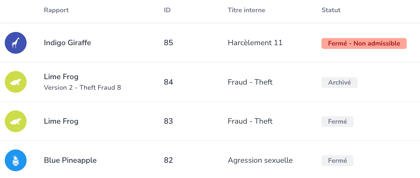Découvrez comment vous pouvez créer, renommer, archiver et personnaliser vos statuts pour les adapter à votre processus de gestion des signalements.
Dans Whispli, vous pouvez personnaliser les statuts des rapports et des projets afin de refléter l'état d'avancement de votre processus d'enquête/de gestion des signalements.
Pour personnaliser vos statuts, allez d'abord dans "Paramètres" et cliquez sur "Statuts".
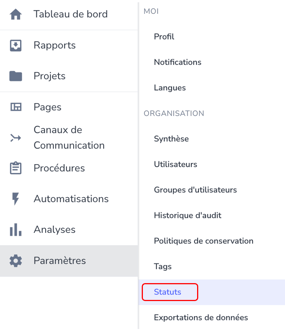
À partir de là, vous pouvez:
- Ajouter un nouveau statut en cliquant sur la case verte "Ajouter un nouveau statut".
- Modifier le nom d'un statut en cliquant sur l'icône en forme de crayon
- Modifiez l'ordre de tous vos statuts en les glissant et en les déposant à l'endroit souhaité à l'aide des quatre lignes situées à gauche du statut.
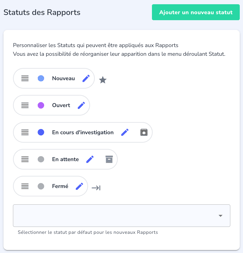
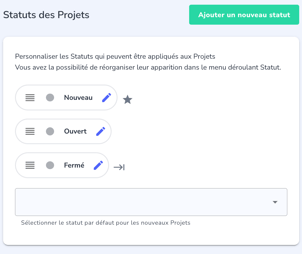
Choisissez votre statut par défaut:
En bas de la page, vous pouvez choisir le statut par défaut qui sera automatiquement attribué lors de la soumission d'un nouveau rapport ou de la création d'un nouveau projet. Une icône en forme d'étoile apparaîtra devant le statut choisi.
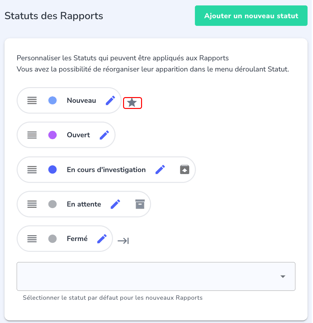
Remarque : vous pouvez ajouter des statuts supplémentaires à attribuer à des rapports ou projets spécifiques en fonction des réponses du lanceur d'alerte ou du gestionnaire de cas, en déclenchant une automatisation. Plus d'information sur l'article 'Qu'est-ce qui peut déclencher une automatisation ?'
Sélectionnez votre statut de type fin :
Vous pouvez choisir le statut qui indique que le processus d'enquête est terminé et que le rapport/projet peut être archivé. C'est ce que nous appelons le "statut de type fin". Lorsque vous modifiez un statut, vous disposez d'une case à cocher qui vous permet de choisir les statuts qui seront définis comme "Type de fin".
Une icône en forme de flèche apparaîtra à côté des statuts pour aider à visualiser les statuts du type de fin.
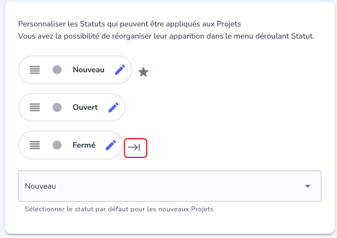
Archivez votre statut :
Parmi les statuts que vous avez créés, vous pouvez archiver ceux qui ne sont plus utiles en cliquant sur l'icône de la boîte à côté du statut. Veuillez noter que les statuts par défaut ne peuvent pas être archivés.
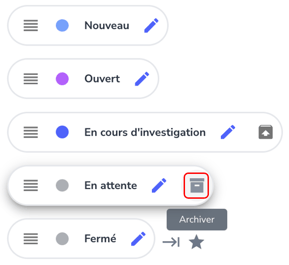
Jeu de couleurs :
Dans le cadre de la personnalisation de vos statuts, vous pouvez attribuer une couleur à chaque statut spécifique. Cliquez sur le cercle à côté du statut pour obtenir la liste des couleurs existantes.
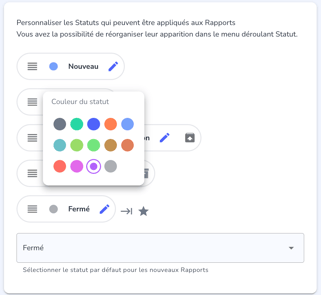
Ces couleurs sont destinées à vous guider lors de la vérification des rapports, afin que vous puissiez facilement reconnaître le type de rapport que vous recherchez grâce à sa couleur. Par exemple, le fait de définir une couleur rouge pour un statut "Fermé - Non recevable" le fait ressortir dans la liste des rapports.